在Windows下用GNU/g++/gdb编译调试程序
2013-10-14 12:46
573 查看
要在windows下使用g++及gdb命令,可以先在windows系统下安装MinGW(可直接安装MinGW,或者安装DevC++、CodeBlocks),然后在安装目录中找到MinGW路径,将其加入到系统的path环境变量中。如图一所示:
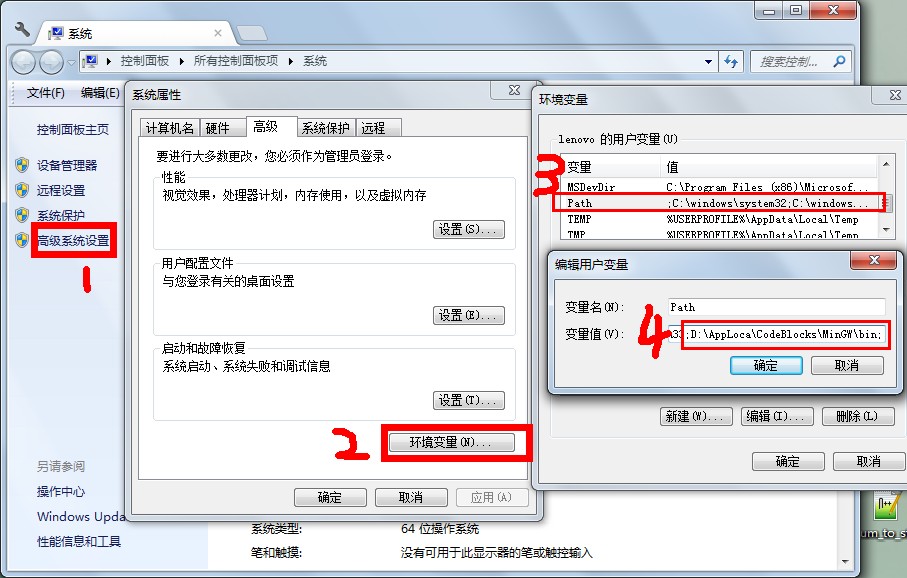
(图一:如何添加环境变量。其中D:\AppLoca\CodeBlocks\MinGW\bin;便是MinGW的安装目录。)
安装好之后,就可以通过命令行(cmd)调用g++/gdb编译调试程序了。假设我打算编译“D:\Demo”路径下的code.cpp的文件。那么打开cmd有如下方法:
1,点击开始菜单,然后在运行中输入cmd然后回车。然后可通过cd命令定位到文件所在目录。
2,用notepad++打开该文件,然后单击“运行”-》“在当前目录运行cmd”,即可打开命令行窗口,并定位到文件所在目录。
3,进入code.cpp文件所在目录,按住shift键的同时在空白处右键单击,然后点击“在此处打开命令行窗口”即可。
假设code.cpp文件内容如下:
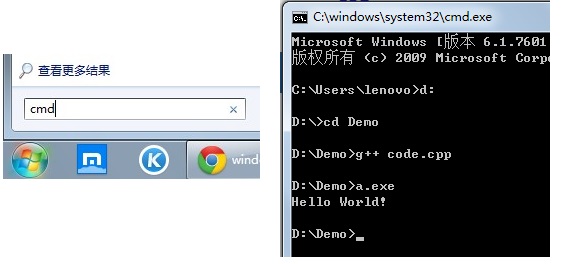
(图二:通过开始菜单打开命令行窗口)
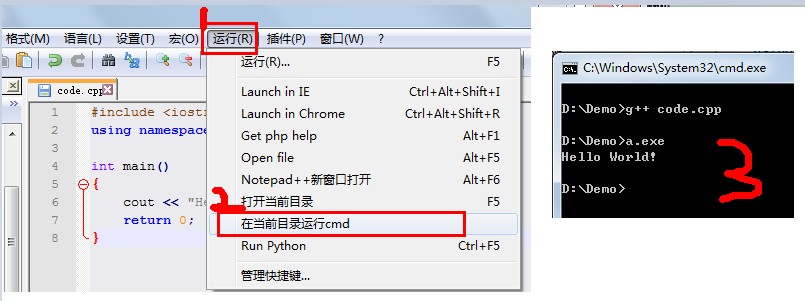
(图三:通过notepad++打开命令行窗口)
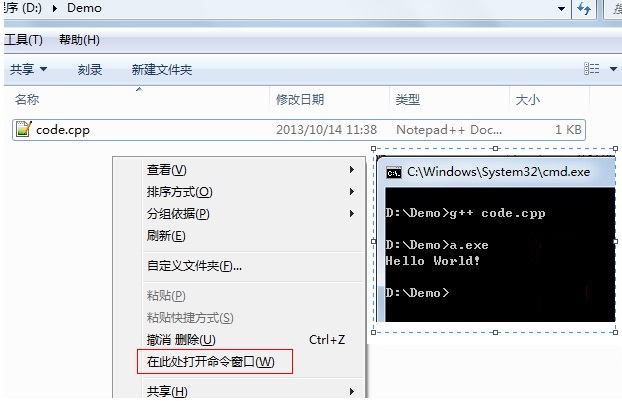
(图四:右键打开命令行窗口)
可以通过如下命令获取g++参数列表说明:
g++ --help
现假设code.cpp文件内容如下:
则要调试如上程序,则可依次键入如下命令:
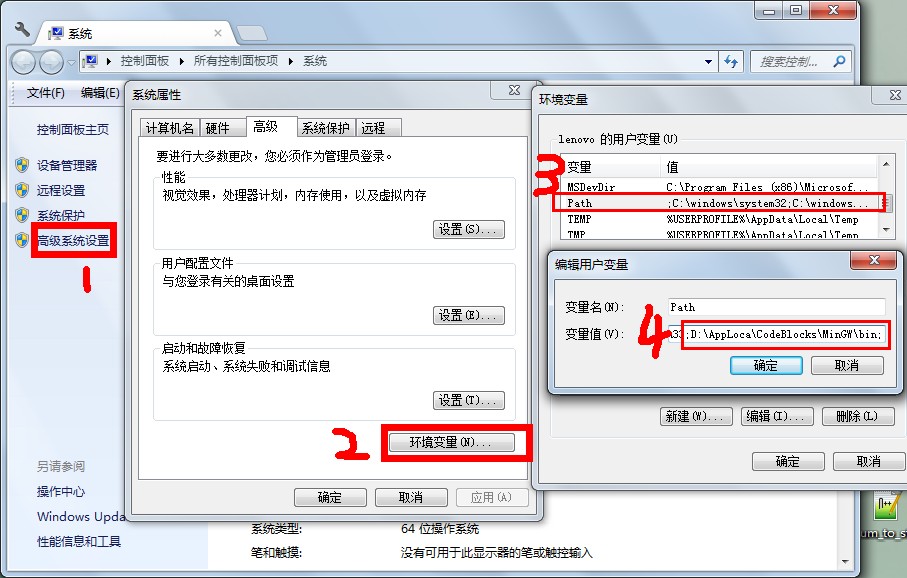
(图一:如何添加环境变量。其中D:\AppLoca\CodeBlocks\MinGW\bin;便是MinGW的安装目录。)
安装好之后,就可以通过命令行(cmd)调用g++/gdb编译调试程序了。假设我打算编译“D:\Demo”路径下的code.cpp的文件。那么打开cmd有如下方法:
1,点击开始菜单,然后在运行中输入cmd然后回车。然后可通过cd命令定位到文件所在目录。
2,用notepad++打开该文件,然后单击“运行”-》“在当前目录运行cmd”,即可打开命令行窗口,并定位到文件所在目录。
3,进入code.cpp文件所在目录,按住shift键的同时在空白处右键单击,然后点击“在此处打开命令行窗口”即可。
假设code.cpp文件内容如下:
#include <iostream>
using namespace std;
int main()
{
cout << "Hello World!" << endl;
return 0;
}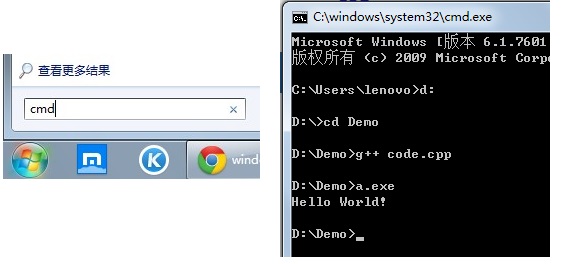
(图二:通过开始菜单打开命令行窗口)
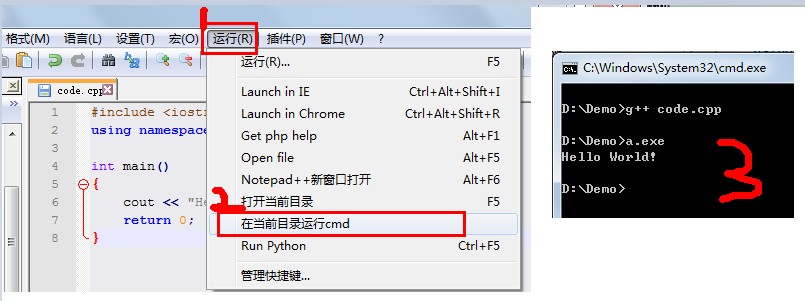
(图三:通过notepad++打开命令行窗口)
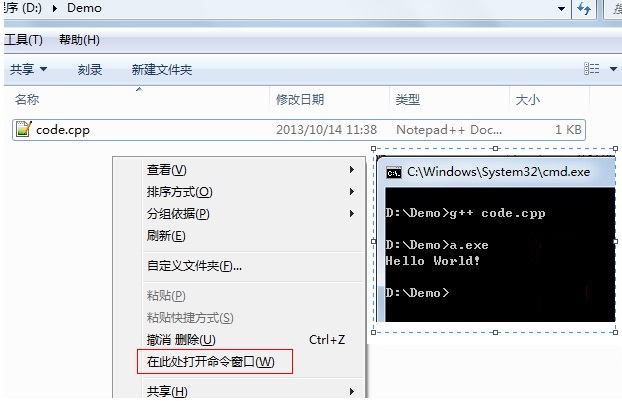
(图四:右键打开命令行窗口)
可以通过如下命令获取g++参数列表说明:
g++ --help
现假设code.cpp文件内容如下:
#include <iostream>
using namespace std;
int sum(int n)
{
if (n <= 0)
return n;
else
return n + sum(n-1);
}
int main()
{
cout << sum(10) << endl;
return 0;
}则要调试如上程序,则可依次键入如下命令:
g++ code.cpp -g //编译code.cpp文件,-g表示加入源代码信息 gdb //运行gdb命令 file a.exe //载入已编译文件 b main //以函数名设置断点 b 6 //在第6行设置断点 l //显示源代码列表 r //run,运行程序 s //step,执行到下一行代码,如果有函数则跳入到函数内 n //next,执行到下一行代码,若有断点,则跳入到断点中 clear 6 //删除设置在第6行的断点 c //continue,执行到下一个断点 print n //显示变量n的值 q //quit,退出调试
相关文章推荐
- 如何在Windows的命令行下进行程序编译和gdb调试
- windows下建立gcc/g++/gdb/make编译及调试C/C++的IDE环境
- windows下建立gcc/g++/gdb/make编译及调试C/C++的IDE环境
- windows下建立gcc/g++/gdb/make编译及调试C/C++的IDE环境
- 在windows下使用gcc+gdb编译和调试程序
- Linux程序编译+GDB调试
- 利用Eclipse和Sourcery G++ Lite通过GDBserver在Windows下单步调试嵌入式Linux应用程序
- windows下使用IDA远程调试linux(ubuntu)下编译的程序
- windows平台下vlc编译之十二:用GDB调试vlc
- linux下编译C程序——gdb简单调试
- windows模仿linux下用vim、gcc/g++、 gdb写小程序
- windows下在vim中使用gcc/g++编译调试c/cpp文件
- 使用VS+VisualGDB编译调试Linux程序
- windows下在GVIM中使用gcc/g++编译调试c/cpp文件
- [vim配置]windows下在vim中使用gcc/g++编译调试c/cpp文件
- Linux下的简单C程序gcc编译、gdb调试。
- Linux下编译调试C程序(GCC,GDB)
- Windows 10在DOS环境下编译、调试汇编程序
- windows下配置 GNU的gdb调试功能
- 编译arm-linux-gdb和远程调试arm板程序
